विषयसूची:
एचटीसी विवे का उपयोग करते समय विंडोज 10 पर होने वाली सबसे आम ऑडियो, नियंत्रक और बेस स्टेशन समस्याओं को हल करें।
विंडोज 10 पर एचटीसी विवे वर्चुअल रियलिटी सेट करना कोई आसान काम नहीं है: शुरू से ही सब कुछ भ्रमित करने वाला और समझ से बाहर लगता है। हालाँकि, डरो मत – अधिकांश समस्याएँ एक ही प्रकार की होती हैं और अक्सर होती रहती हैं। इन्हें हल करने के लिए हमने सभी तरीकों और उपकरणों को एक लेख में एकत्र किया है। इसलिए, यदि आपको वीआर से परेशानी हो रही है, तो सबसे पहले इस लेख को पढ़ना शुरू करें।
पीसी साइड पर समस्या निवारण.
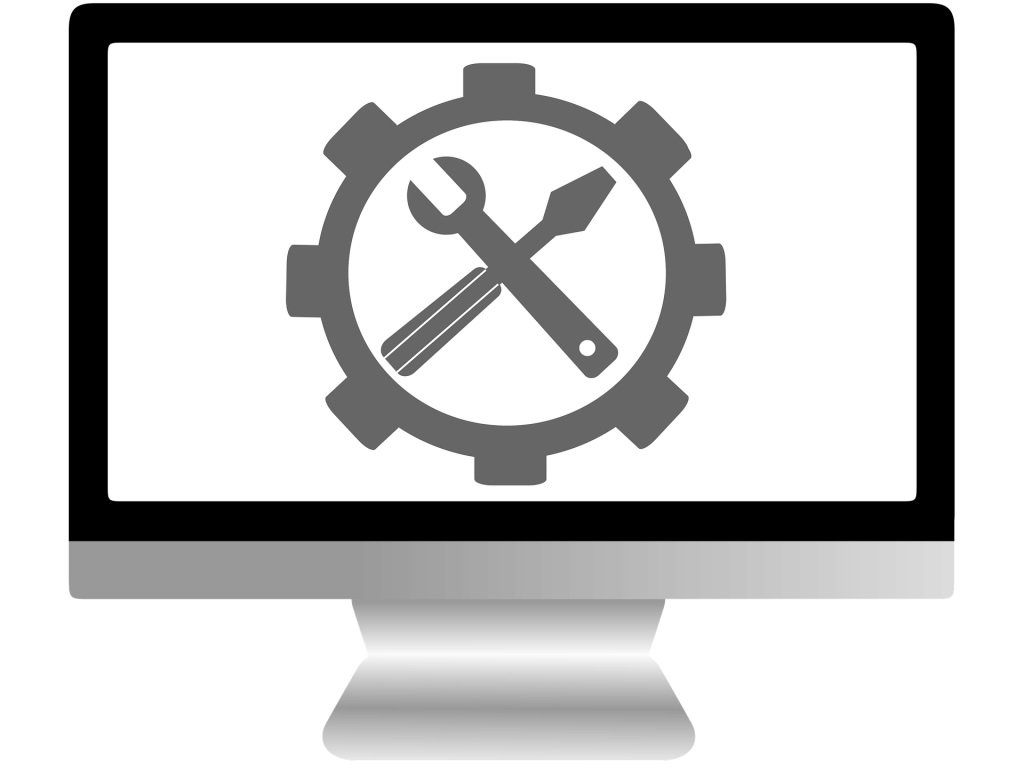
अक्सर, अपर्याप्त कंप्यूटर शक्ति के कारण समस्याएँ उत्पन्न होती हैं। सिस्टम सेटिंग्स में संशोधन करने के बाद उन्हें समाप्त किया जा सकता है:
- PowerShell व्यवस्थापक के रूप में चलाएँ. कंसोल में, निम्न कमांड दर्ज करें: पॉवरसीएफजी -डुप्लिकेटस्कीम e9a42b02-d5df-448d-aa00-03f14749eb61 और फिर कीबोर्ड पर “एंटर” दबाएं। बाद में, कंप्यूटर को पुनरारंभ करना होगा। उसके बाद, “पावर विकल्प” सेटिंग अनुभाग में, “अधिकतम प्रदर्शन” पावर प्लान दिखाई देगा। आप किसी भी समय इस पर स्विच कर सकते हैं;
- जाँच करें और, यदि आवश्यक हो, वीडियो कार्ड के लिए ड्राइवर को अपडेट करें;
- डिफ़ॉल्ट ऑडियो डिवाइस के रूप में HTC-VIVE-0 चुनें ।
- स्टीम को हमेशा एक व्यवस्थापक के रूप में चलाएं – इससे आपको अधिकांश समस्याओं से बचने में मदद मिलेगी।
ऑडियो समस्याओं का निवारण करें.

वीआर तकनीक का उपयोग करते समय ऑडियो समस्याओं को आमतौर पर हल करना आसान होता है क्योंकि वे दुर्लभ होते हैं और आमतौर पर उनका निदान करना आसान होता है। यहां सबसे आम हैं:
हेडसेट पर एक विशेष कनेक्टर के माध्यम से कोई आवाज़ नहीं आती है।
- सबसे पहले, सुनिश्चित करें कि हेडफ़ोन प्लग पूरी तरह से प्लग इन है और जैक में लॉक है;
- जांचें कि स्टीरियो ध्वनि सही ढंग से सेट है या नहीं। ऐसा करने के लिए, अधिसूचना क्षेत्र में स्थित वॉल्यूम आइकन पर राइट-क्लिक करें। फिर डिवाइस टैब खोलें और वांछित डिवाइस चुनें: HTC-VIVE-0 या USB। अब परीक्षण शुरू करें – ध्वनि प्रत्येक चैनल में बारी-बारी से चलनी चाहिए।
बिल्कुल कोई आवाज नहीं है.
ऐसा तब हो सकता है जब स्टीमवीआर सेटिंग्स में गलत ऑडियो डिवाइस निर्दिष्ट किया गया हो। स्टीमवीआर सेटिंग्स अनुभाग खोलें और “ऑडियो” उपधारा में, सही डिवाइस के लिए बॉक्स को चेक करें।
हेडसेट पर यूएसबी कनेक्टर के माध्यम से कनेक्ट होने पर यूएसबी हेडफ़ोन ध्वनि नहीं बजाते हैं।
सुनिश्चित करें कि स्टीमवीआर ऐप सेटिंग्स में सही ऑडियो डिवाइस सेट है:
- स्टीमवीआर लॉन्च करें और ऑडियो सेटिंग्स में, “यूएसबी हेडफ़ोन” चेकबॉक्स को चेक करें।
ऑडियो प्लेबैक के लिए वांछित ऑडियो डिवाइस को प्राथमिक डिवाइस के रूप में निर्दिष्ट करने का प्रयास करें:
- अधिसूचना क्षेत्र में स्थित ध्वनि आइकन पर राइट-क्लिक करें;
- सेटिंग अनुभाग खोलें और वांछित डिवाइस ढूंढें;
- इसे मुख्य ऑडियो प्लेबैक डिवाइस के रूप में निर्दिष्ट करें।
यदि आपका USB हेडफ़ोन उपलब्ध डिवाइसों की सूची में दिखाई नहीं देता है, तो डिस्कनेक्ट और अक्षम डिवाइसों के लिए चेकबॉक्स की जाँच करने का प्रयास करें। उसके बाद, उन्हें ध्वनि सेटिंग्स में दिखना चाहिए।
ऑडियो सिग्नल बाधित है.
- USB ऑडियो डिवाइस को मुख्य ऑडियो डिवाइस के रूप में निर्दिष्ट करें;
- सुनिश्चित करें कि स्टीमवीआर चल रहा है;
- जांचें कि वर्चुअल रियलिटी हेडसेट “सोया हुआ” तो नहीं है: इसे अलग-अलग दिशाओं में ले जाएं।
नियंत्रक का समस्या निवारण.

समय-समय पर हमें नियंत्रकों के साथ समस्याओं की रिपोर्ट मिलती रहती है। हमने उपयोगकर्ताओं द्वारा रिपोर्ट की गई सबसे आम समस्याएं और उनके समाधान एकत्र किए हैं:
ट्रैकपैड.
- नवीनतम फ़र्मवेयर स्थापित करें. आप इसे स्टीमवीआर मेनू में, डिवाइस सेक्शन में कर सकते हैं;
- नियंत्रक को बंद करने के लिए “सिस्टम” बटन को दबाकर रखें;
- नियंत्रक पूरी तरह से बंद होने के बाद, “ट्रिगर” और “कैप्चर” बटन दबाकर रखें, फिर, उन्हें छोड़े बिना, “सिस्टम” दबाएँ;
- चालू होने पर सामान्य ध्वनि से भिन्न ध्वनि सुनाई देगी। इसका मतलब है कि नियंत्रक चालू और कैलिब्रेट हो गया है।
एलईडी संकेत.
- हरा – बैटरी चार्ज है, नियंत्रक काम कर रहा है और काम करने के लिए तैयार है;
- नीला – कनेक्शन शुरू किया गया;
- नीला चमकना – कनेक्शन मोड में;
- नारंगी – बैटरी चार्ज हो रही है;
- टिमटिमाता लाल – लगभग खाली।
एलईडी संकेत के बारे में और जानें ।
कनेक्ट नहीं होता.
आपको अपनी कनेक्शन सेटिंग रीसेट करनी होगी. ऐसा करने के लिए, “सिस्टम” बटन को छोड़कर, एक ही समय में सभी बटन दबाएं, और इस स्थिति में नियंत्रक को एक केबल का उपयोग करके पीसी से कनेक्ट करें।
बेस स्टेशनों के लिए समस्या निवारण.

बेस स्टेशन हेडसेट के साथ शामिल हैं। उनका उद्देश्य नियंत्रकों की स्थिति निर्धारित करना है। जैसा कि अभ्यास से पता चलता है, कभी-कभी वे इसका सफलतापूर्वक सामना नहीं कर पाते हैं, जिससे खिलाड़ी को बहुत अधिक सिरदर्द होता है।
यूएसबी पोर्ट से कनेक्ट होने पर पहचाना नहीं गया।
इस मामले में, अधिकांश सिफारिशें स्टीम तकनीकी सहायता से संपर्क करने और उन्हें सिस्टम रिपोर्ट की एक प्रति भेजने के लिए आती हैं।
बेस स्टेशन स्टेशन का पता नहीं चला है.
- स्टीमवीआर लॉन्च करें और “सेटिंग्स” अनुभाग पर जाएं, जिसमें “यूएसबी” अनुभाग खोलें;
- डिवाइस की स्थिति जांचने के लिए रीफ्रेश का चयन करें;
- सुनिश्चित करें कि बेस स्टेशन 1 और 2 को सफ़ेद रंग में हाइलाइट किया गया है। यदि नहीं, तो उन्हें कंप्यूटर से डिस्कनेक्ट करें. उन्हें किसी भिन्न USB सॉकेट में प्लग करें;
- थोड़ा इंतजार करें और उपकरणों की अद्यतन स्थिति देखें।
USB सेटिंग्स रीसेट करें.
अक्सर, एक साधारण रीसेट ऑपरेशन के दौरान आने वाली अधिकांश समस्याओं को ठीक कर सकता है। आप इस प्रकार रीसेट कर सकते हैं:
- रीसेट प्रक्रिया के साथ आगे बढ़ने से पहले, सुनिश्चित करें कि आपने वीआर हेडसेट और कंप्यूटर को जोड़ने वाले सभी तारों को डिस्कनेक्ट कर दिया है;
- स्टीमवीआर लॉन्च करें, सेटिंग्स विंडो खोलें और “डेवलपर” अनुभाग चुनें;
- सभी USB उपकरणों को अनचेक करें और USB घटकों को हटाने की पुष्टि करें;
- एप्लिकेशन बंद करें;
- डोरियों को कनेक्ट करें और स्टीमवीआर को फिर से खोलें।
बेस स्टेशन स्थापित करने के बारे में और जानें ।
हेडसेट का समस्या निवारण करें.

हेडसेट कोई अपवाद नहीं है और हमारी सूची में भी शामिल है। सबसे अधिक बार, हमें दो समस्याओं के बारे में शिकायतें मिलीं – हमने उन्हें सूची में शामिल किया:
हेडसेट का पता लगाने में असमर्थ.
- जांचें कि क्या आपने सभी तारों को सही ढंग से जोड़ा है;
- ऐसा करने के लिए, हेलमेट के तीन नारंगी केबलों को लिंक बॉक्स पर नारंगी पोर्ट से कनेक्ट करें।
धुंधली छवि.
यह अक्सर गलत तरीके से समायोजित इंटरप्यूपिलरी दूरी (आईपीडी) के कारण होता है । उपयुक्त पैरामीटर सेट करने के लिए, निम्नलिखित कार्य करें:
- रूलर को अपनी आंखों के सामने अपनी नाक पर रखें ताकि निशान आपकी ओर हों;
- बायीं आंख बंद करो और मत खोलो, बल्कि दाहिनी आंख से रूलर को देखो;
- रूलर को इस प्रकार रखें कि उसका सिरा आंख के केंद्र में स्थित हो, दाहिनी आंख बंद करें और बाईं आंख खोलें;
- अपनी बायीं आंख से आगे देखें और जो नंबर दिख रहा है उसे याद रखें;
- इस माप से प्राप्त संख्याएँ लिखिए।
अब, यह महत्वपूर्ण जानकारी होने पर, आप स्वतंत्र रूप से आईपीडी को आरामदायक में बदल सकेंगे।
हमें उम्मीद है कि इस लेख को पढ़ने के बाद, आप उन सभी समस्याओं को ठीक करने में सक्षम होंगे जो आपको एचटीसी विवे पर वर्चुअल रियलिटी गेम का आनंद लेने से रोकती हैं।

